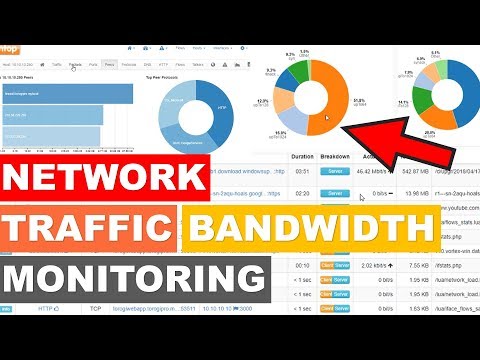Tai naudoja "Wake-on-LAN". Nepaisant jo pavadinimo, galima sukonfigūruoti "Wake-on-LAN", kad galėtumėte siųsti "magiškus paketus", kurie atsibunda iš kompiuterio per internetą.
"Wake-On-LAN" nustatymas
Kad atliktumėte šį darbą, pirmiausia turėsite paprastai nustatyti "Wake-On-LAN". Šį nustatymą paprastai randate kompiuterio BIOS arba UEFI nustatymuose. Kompiuterio nustatymuose įsitikinkite, kad įjungta "Wake-On-LAN" parinktis.
Jei nematote šios parinkties BIOS ar UEFI, patikrinkite kompiuterio ar plokštės vadovą, kad įsitikintumėte, ar jis palaiko "Wake-on-LAN". Kompiuteris gali nepalaikyti "Wake-on-LAN" arba "WoL" visada gali būti įjungtas, o BIOS neturi jokių susijusių parinkčių.


Uosto peradresavimo metodas
Wake-On-LAN naudoja UDP. Daugelis komunalinių paslaugų naudoja 7 arba 9 uostus, bet jūs galite naudoti bet kurį norimą portą. Jums reikės persiųsti UDP prievadą į visus maršrutizatoriaus IP adresus - ne tik galite persiųsti konkretų IP adresą. "Wake-on-LAN" paketas turi būti persiunčiamas į kiekvieną įrenginį, veikiantį už jūsų maršrutizatoriaus, o įrenginys tik atsibunda, jei WoL paketoje esanti informacija atitinka ją. Tai vadinama "antriniu būdu nukreipta transliacija".
Norėdami tai padaryti, turėsite persiųsti uostą į "transliacijos adresą", kuris perduos paketą visiems kompiuterio tinkle. Broadcast adresas yra *. *. *. 255. Pavyzdžiui, jei jūsų kompiuteryje yra 192.168.1.123 IP adresas, kaip transliacinį adresą įrašykite 192.168.1.255. Jei jūsų kompiuteryje yra IP adresas 10.0.0.123, kaip transliacijos adresą turėtumėte įvesti 10.0.0.255.
Prisijunkite prie maršrutizatoriaus konfigūracijos puslapio ir suraskite uosto persiuntimo ekraną, kad sukonfigūruotumėte.
Kai kurie maršrutizatoriai neleidžia peradresuoti uostų į šį IP, todėl gali prireikti suklastoti maršrutizatorių, kad galėtumėte tai padaryti kitu būdu. Galbūt norėsite ieškoti informacijos apie Wake-on-LAN paketų arba persiuntimo paketų peradresavimą į savo transliavimo adresą naudodami maršrutizatorių.


Naudodamiesi bet kuriuo iš šių įrankių, turėsite įvesti keturis bitų informaciją:
- MAC adresas: Įveskite "Wake-On-LAN" paketo klausymo tinklo sąsajos MAC adresą.
- IP adresas arba domeno vardas: Įveskite savo maršrutizatoriaus IP adresą internete arba dinamišką DNS adresą, pavyzdžiui, you.ddns.com.
- Subnet Mask: Taip pat turėsite įvesti tinkamą potinklio kaukę kompiuteriui už maršrutizatoriaus.
- Uosto numeris: Įveskite UDP prievado numerį, kurį persiuntėte į transliacijos adresą.
Tada įrankis gali siųsti "magišką paketą" su teisingą informaciją ir, jei tinkamai sukonfigūravote, jūsų kompiuteris atsibus.

Lengvesnės parinktys
Yra lengviau tai padaryti. Nuotolinės prieigos programos, tokios kaip "TeamViewer" ir "Parallels Access", dabar turi integruotą "Wake-on-LAN" palaikymą, todėl galite praleisti tam tikrą daugiau nuobodų sąrankos procesą ir pažadinti savo kompiuterį nuotolinės prieigos programa, kurią jau naudojate. Mes kaip pavyzdį naudosime "TeamViewer", nes, mūsų nuomone, tai yra geriausias sprendimas nuotoliniu būdu pasiekti kompiuterio darbalaukį arba net failus kietajame diske.
Šios parinktys rasite "Extras"> "TeamViewer" parinktys. Spustelėkite mygtuką "Configure" šalia "Wake-on-LAN", kad nustatytumėte juos.
TeamViewer leidžia naudoti "TeamViewer IDs jūsų tinkle", kad pažadintų nuotolinį kompiuterį. Pavyzdžiui, tarkime, kad namuose yra penkių skirtingų kompiuterių. Keturi iš jų yra išjungiami, o vienas veikia "TeamViewer". Tada galite "Wake" kitus keturis kompiuterius iš "TeamViewer", jei tinkamai nustatėte tai. "TeamViewer" išsiųs "Wake-on-LAN" informaciją į vieną kompiuterį, kuriame veikia "TeamViewer", ir šis kompiuteris gali siųsti "Wake-on-LAN" paketus iš tinklo.Jums nereikės nustatyti uosto persiuntimo, trečiųjų šalių įrankių arba nerimauti dėl nuotolinio IP adreso. Tačiau vis tiek turėsite įjungti "Wake-on-LAN" BIOS ir įrenginių tvarkytuvėje.


Tinklo bitai gali būti šiek tiek sudėtingi, ypač jei jūsų maršrutizatorius pateks į jūsų kelią ir neleis jums keisti reikalingų nustatymų. Trečiosios šalies maršrutizatorių programinės įrangos gali būti naudingesnė - iš tiesų, DD-WRT netgi siūlo integruotą būdą, kaip išbandyti savo kompiuterius pagal tvarkaraštį, siunčiant "Wake-on-LAN" paketus.